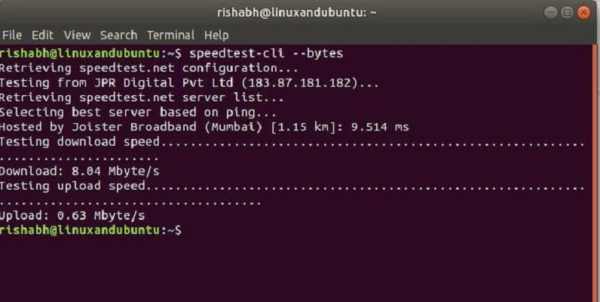Molti di voi sicuramente conosceranno il sito Internet Speedtest.net che consente di testare diverse caratteristiche della propria rete usando un semplice browser. All’interno di questa nuova guida odierna, però, scopriremo insieme come fare Speedtest su Linux da terminale in maniera molto semplice.
Speedtest-cli: cos’è
Speedtest-cli è un comodo e utile tool che permette di eseguire uno speedtest dal terminale di Linux in modo facile e rapido. Questa utility fa tutto ciò che fa il sito Web Speedtest ma senza utilizzare un browser. Per procedere con l’installazione di questo software bisogna possedere l’ultima versione del linguaggio di programmazione Python.
Come installare Speedtest-cli
Speedtest-cli può essere installato su diverse distribuzioni Linux attraverso il codice sorgente, nei vari software gnome oppure tramite lo strumento Python Package. Di seguito, vi proponiamo tutti i vari comandi da utilizzare per installare il tool sulla distro Linux in vostro possesso.
Ubuntu
sudo apt install speedtest-cli
Debian
sudo apt-get install speedtest-cli
Fedora
sudo dnf install speedtest-cli -y
OpenSUSE
sudo zypper install speedtest-cli
Arch Linux
Se utilizzate Arch Linux sul vostro computer, prima di installare Speedtest-cli è necessario abilitare il repository software Community all’interno del file di configurazione Pacman attraverso Nano. Dunque, lanciate il terminale e utilizzate il comando sudo nano /etc/pacman.conf per aprire il file pacman.conf con l’editor di testo.
Fatto ciò, scorrete verso il basso, trovate la voce Community e rimuovete tutte le istanze di # davanti a Community e le linee sottostanti. A questo punto, salvate le modifiche tramite la combinazione di tasti Ctrl+O e uscita da Nano con Ctrl+X.
Adesso è necessario risincronizzare il Pacman per abilitare la repository Community. È possibile fare ciò attraverso il comando sudo pacman -Syy. Una volta che la repository Community è attiva e funzionante, potete procedere con l’installazione di Speedtest-cli utilizzando il comando sudo pacman -S speedtest-cli.
Altre distribuzioni
Se non riuscite ad ottenere l’utility Speedtest-cli, potete farlo funzionare con Python e PIP. Per avviare l’installazione, aprite il terminale e assicuratevi di avere l’ultima versione sia di Python che di PIP attraverso il comando python3 -m pip -V (o pip3 -V). Se è già installato, il comando mostrerà la versione installata. In caso contrario, potete procedere con lo scaricamento e l’esecuzione attraverso il comando get-pip.py.
A questo punto, utilizzate il comando pip install speedtest-cli per procedere con l’installazione di Speedtest-cli, facendo attenzione a non utilizzare sudo altrimenti rovinerà l’ambiente di sviluppo Python.
Oltre a Python, è possibile installare l’utility usando il codice sorgente presente su GitHub. Per fare ciò, però, bisogna installare il linguaggio di programmazione Python e lo strumento Git. Per installare quest’ultimo, potete utilizzare il comando apt-get install git o in alternativa yum install git se ad esempio usate Fedora.
Fatto ciò, utilizzate il comando git clone https://github.com/sivel/speedtest-cli.git per prendere il codice, spostate il terminale nella cartella speedtest-cli code e aggiornate le autorizzazioni del contenuto attraverso sudo chmod +x *. Ora, eseguite lo strumento d’installazione per far funzionare Speedtest-cli sul vostro PC Linux tramite il comando python setup.py install.
Come fare Speedtest su Linux da terminale
Completata correttamente l’installazione dello strumento sul vostro computer, potete seguire un test di velocità di base aprendo prima il terminale e poi usando il comando speedtest-cli. Come risultato avrete diverse informazioni visualizzate in forma testuale. Se siete alle primi anni e desiderate vedere i risultati del test in un modo più facile da leggere, sfruttate il comando speedtest-cli –simple.
Per scoprire soltanto la velocità di download senza eseguire un test completo, usate il comando speedtest-cli –no-upload mentre per renderlo più facile da leggere utilizzate speedtest-cli –no-upload –simple.
Al contrario, se volete conoscere soltanto la velocità di upload sfruttate il comando speedtest-cli –no-download oppure speedtest-cli –no-download –simple per la forma semplice.
Quando eseguite un test di velocità sul sito Speedtest.net, è possibile visualizzare i risultati della rete attraverso un’immagine nel formato PNG. È possibile fare la medesima cosa dal terminale del vostro computer Linux utilizzando il comando speedtest-cli –share –simple.
Ogni prova eseguita con questo tool viene misurata in bit. È possibile però ottenere risultati in byte attraverso il comando speedtest-cli –bytes.
Per salvare i risultati dei test effettuati sotto forma di un file di testo in formato CSV (utile da incollare in programmi come Microsoft Excel o LibreOffice Calc), potete sfruttare il comando speedtest-cli –csv.
Speedtest-cli propone tantissime altre funzionalità molto utili che possono essere conosciute eseguendo il comando speedtest-cli –help, sempre all’interno di una finestra del terminale. In alternativa, è possibile salvare la pagina di aiuto sotto forma di un file di testo tramite il comando speedtest-cli –help >> ~/Documents/speedtest-cli-commands.txt.
Dubbi o problemi? Ti aiutiamo noi!
Se vuoi rimanere sempre aggiornato, iscriviti al nostro canale Telegram e seguici su Instagram. Se vuoi ricevere supporto per qualsiasi dubbio o problema, iscriviti alla nostra community Facebook.